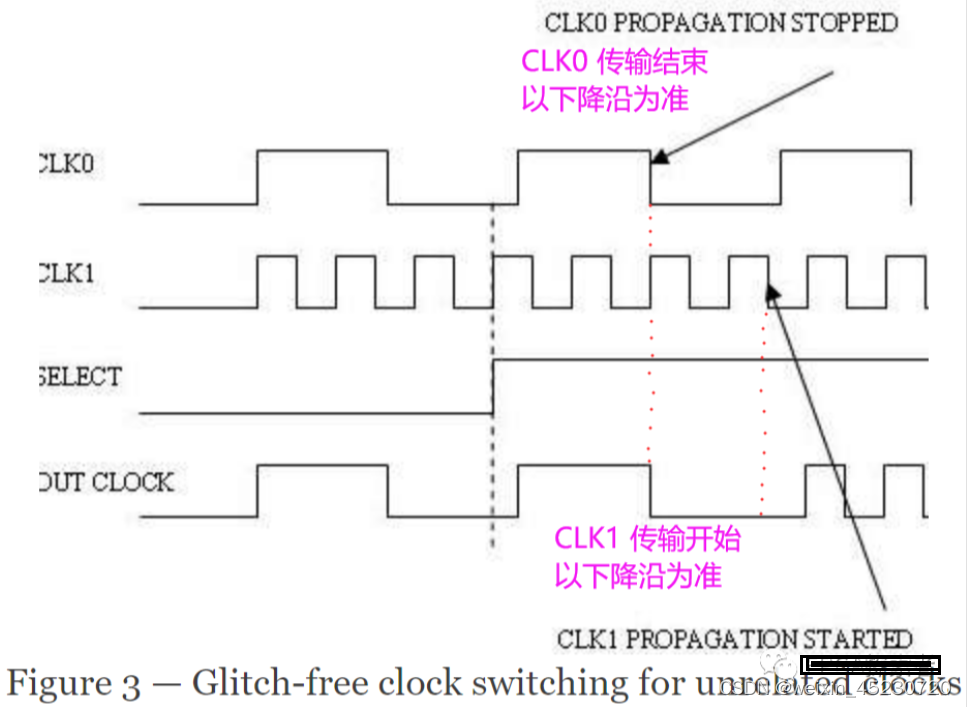vscode调试webpack项目的方法
首先安装vscode插件Javascript Debugger

这个插件的介绍也写清楚了: An extension for debugging Node.js programs and Chrome.
那就是用来调试Node.js和Chrome的vscode扩展插件,包括typescript.
然后按F5启动调试,此时会提示编辑launch.json文件,将下面的内容写进去:
{
"version": "0.2.0",
"configurations": [
{
"type": "pwa-chrome",
"request": "launch",
"name": "Launch Chrome against localhost",
"url": "http://localhost:7002", // webpack项目启动时的web访问地址和端口
"webRoot": "${workspaceFolder}/src",
"sourceMapPathOverrides": {
"webpack:///src/*": "${webRoot}/*",
"webpack:///*": "${webRoot}/*"
}
}
]
}
注意: 上面url是指webpack项目启动以后的访问地址和端口。
launch.json文件位于当前项目的.vscode目录下:
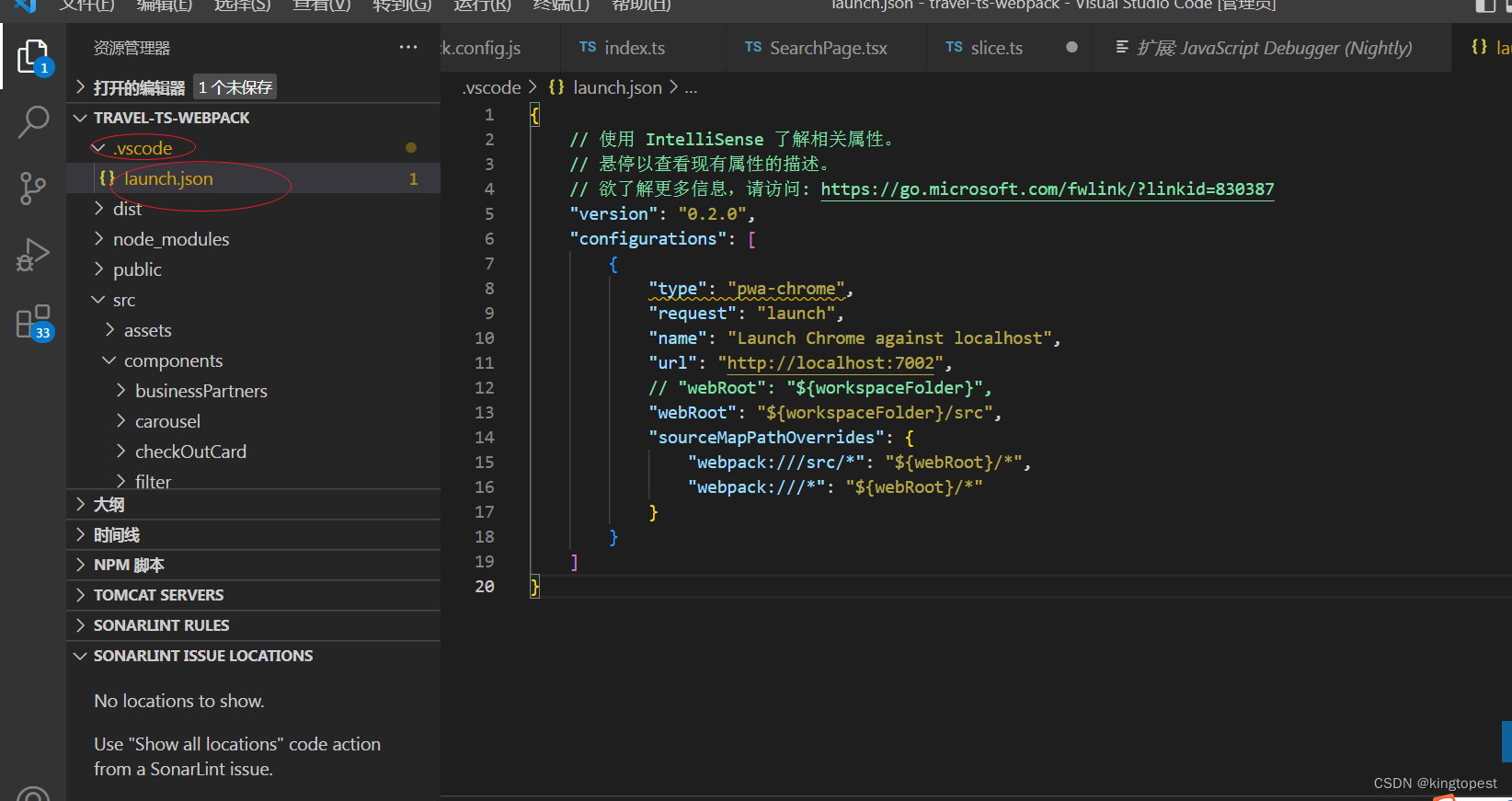
然后重启vscode,这个很重要!
接着照常通过npm start/或者yarn start命令启动你的webpack项目(比如react)
然后按F5启动调试,并提前打好断点。
vscode会自动打开一个浏览器窗口,并访问上面指定的url地址。
注意:一定访问vscode打开的那个浏览器窗口,否则调试无效!
当你关闭这个浏览器窗口时,vscode调试模式也会自动终止!
当访问能触发该断点的浏览器链接/api接口时,vscode会自动跳到该断点,
而且鼠标悬停到某变量时,vscode就会自动显示该变量的值:
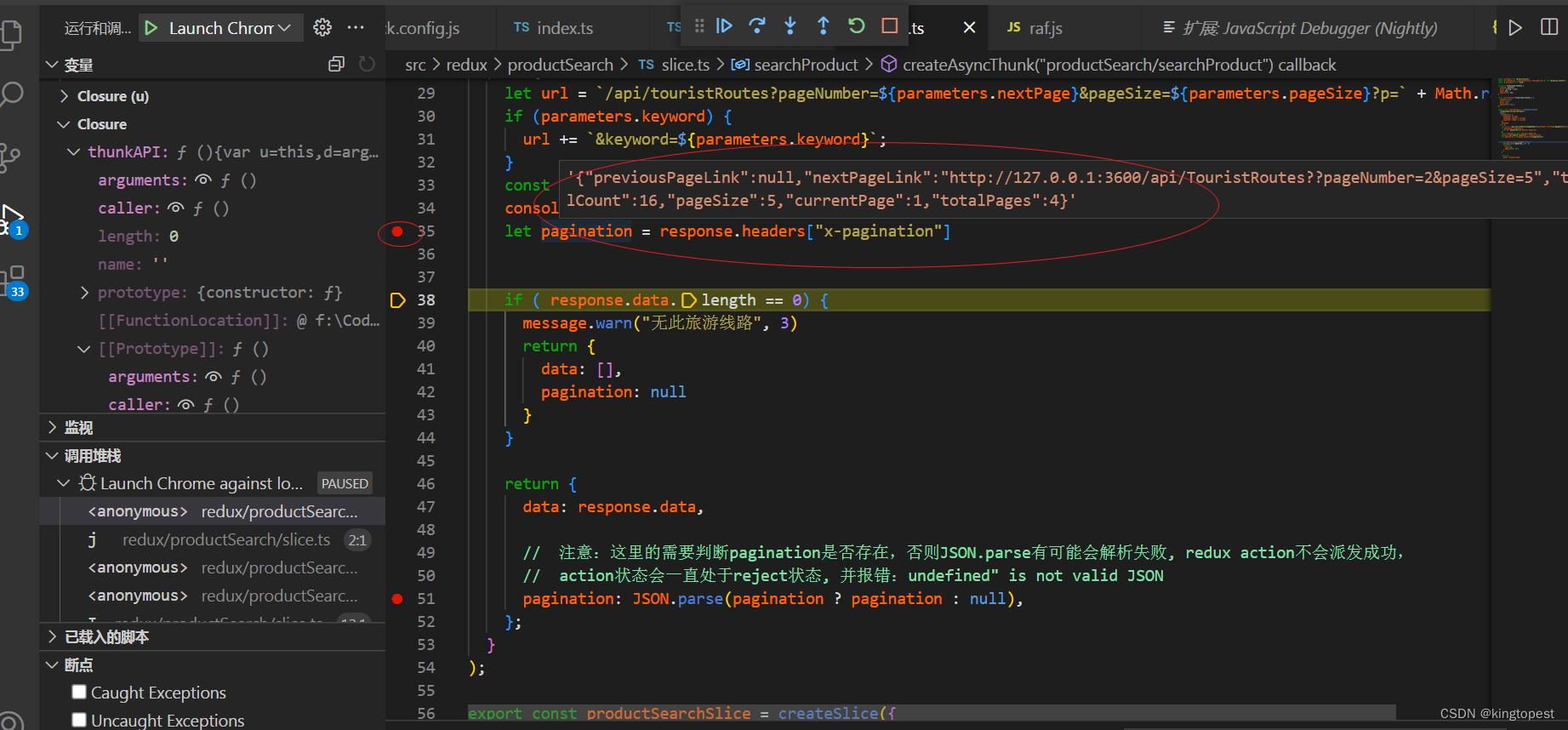
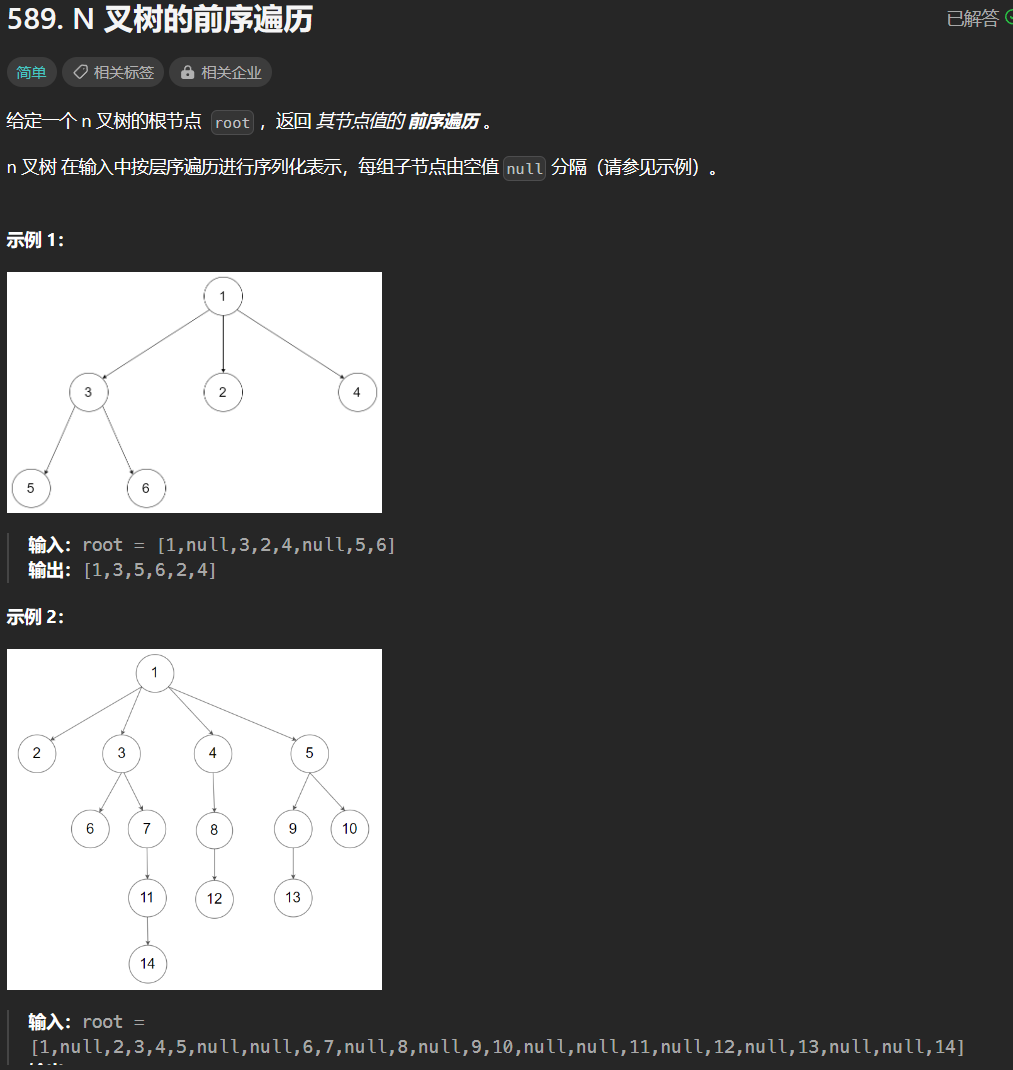

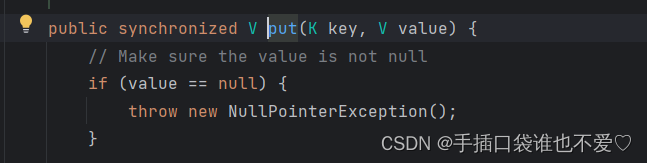
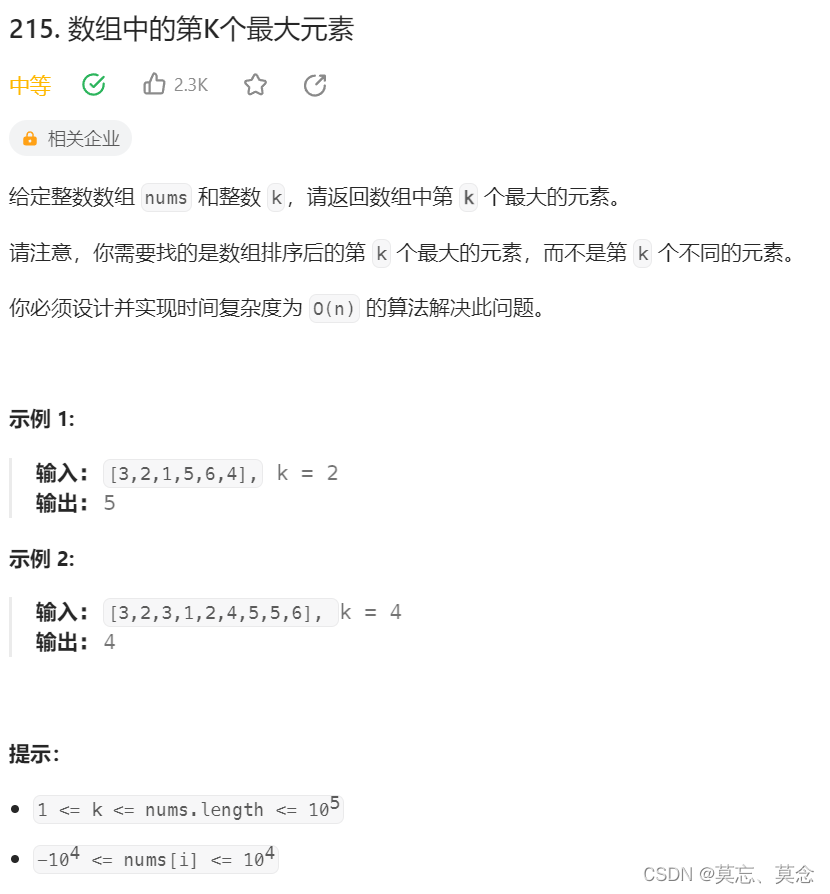

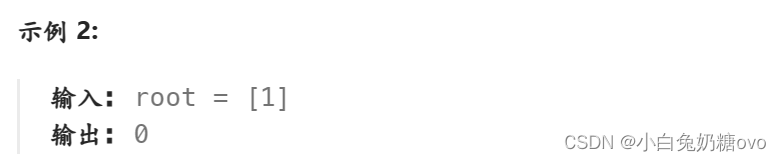
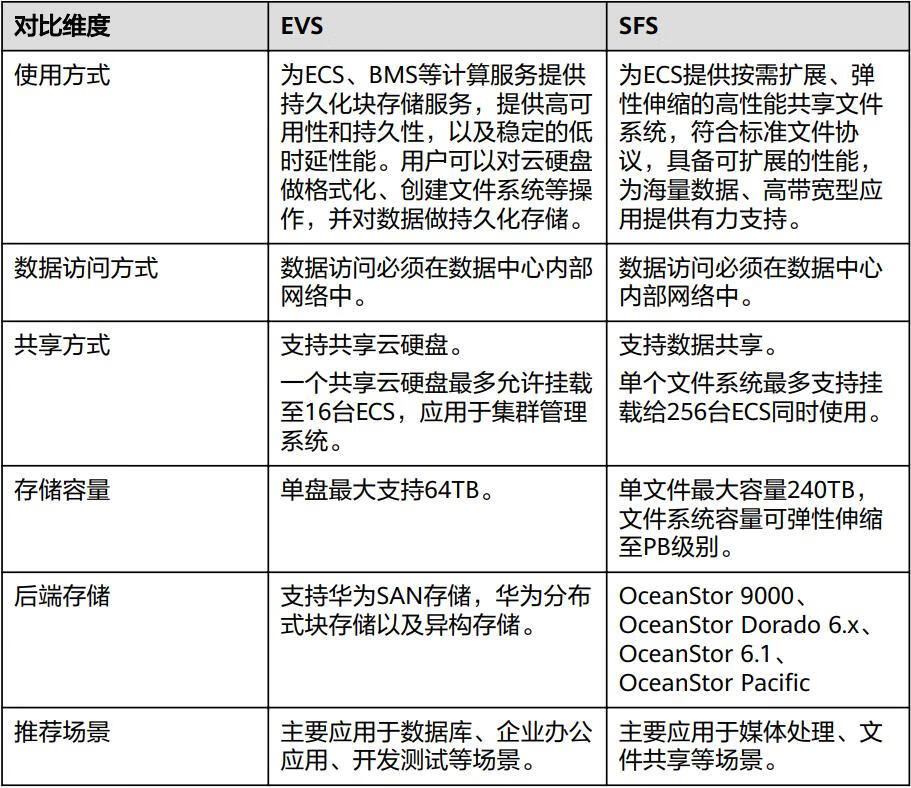

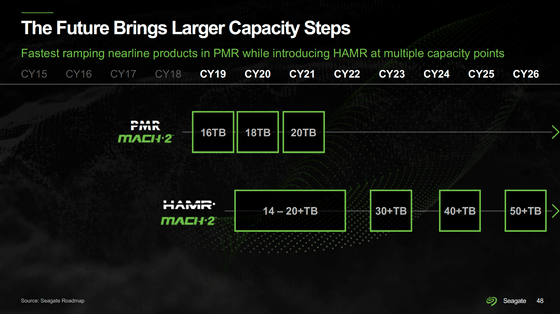

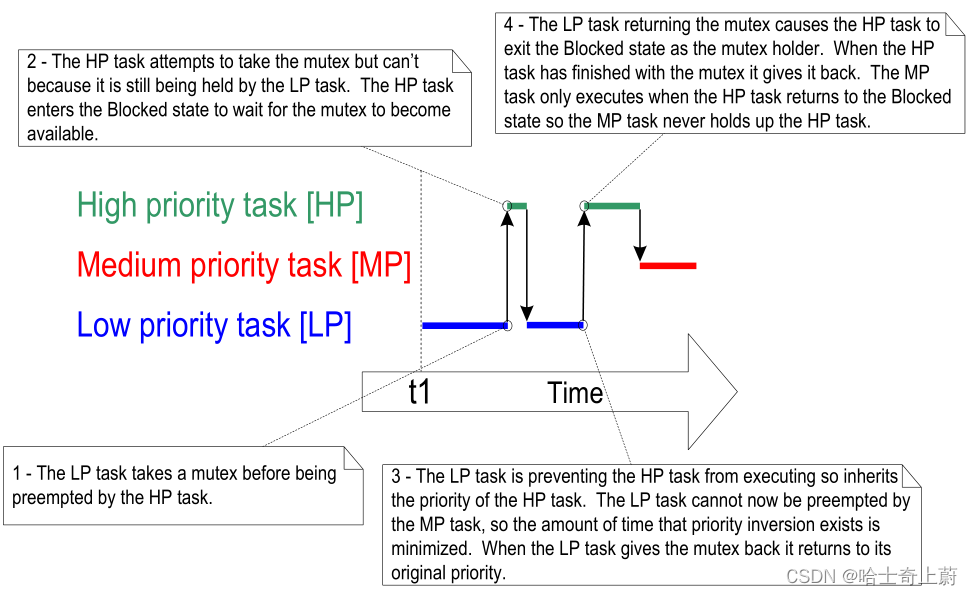

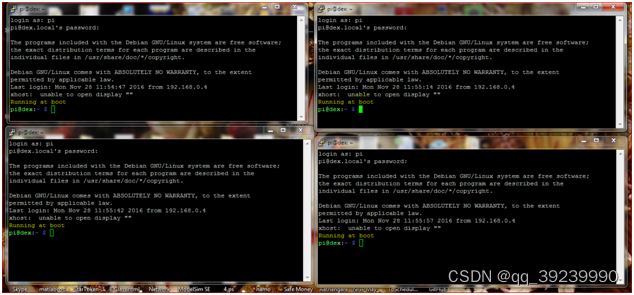


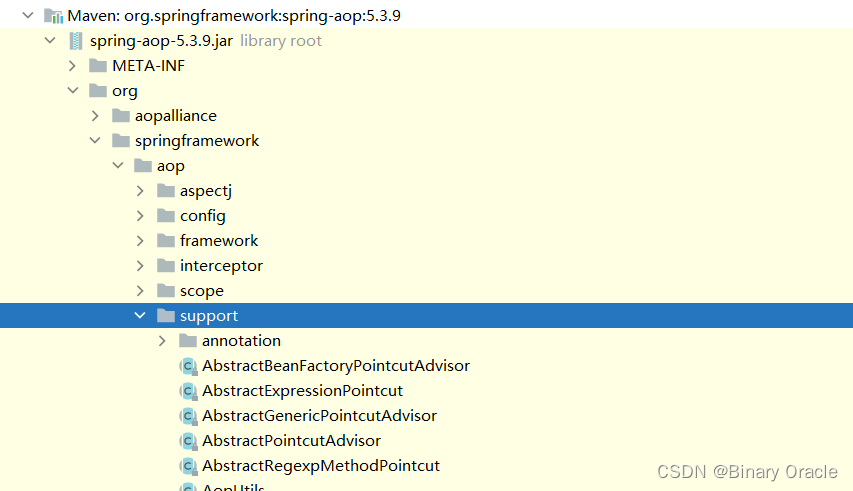
![ps[001] 初学创建剪切蒙版](https://img-blog.csdnimg.cn/cb639cfd623846349a283d3ce7bfb337.png)